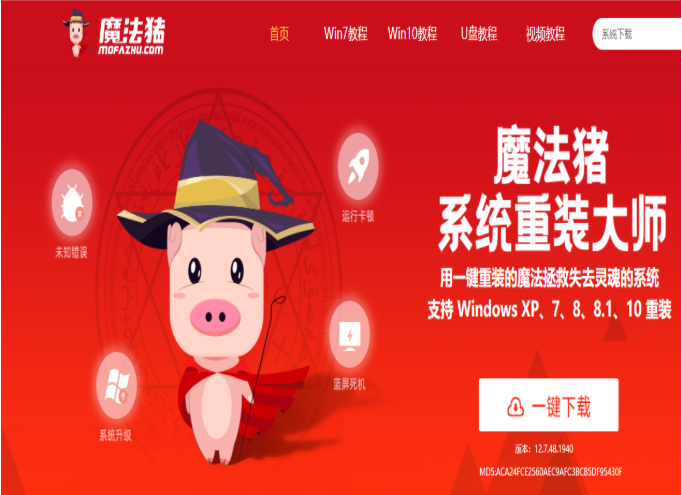
很多人都会使用u盘装系统的方法给用户电脑安装系统,他们是怎么操作的呢?其实很简单,就是通过u盘启动盘来安装系统的。那么u盘启动盘制作工具怎么制作呢?下面小编就给大家演示一下。
工具/原料:
1、操作系统: windows系统
2、品牌型号:联想V14笔记本电脑 U盘(大于8G)
3、软件版本:魔法猪系统重装大师 12.7.48.1940
方法/步骤:
1.在电脑上插入U盘,网页打开魔法猪官网下载魔法猪软件。
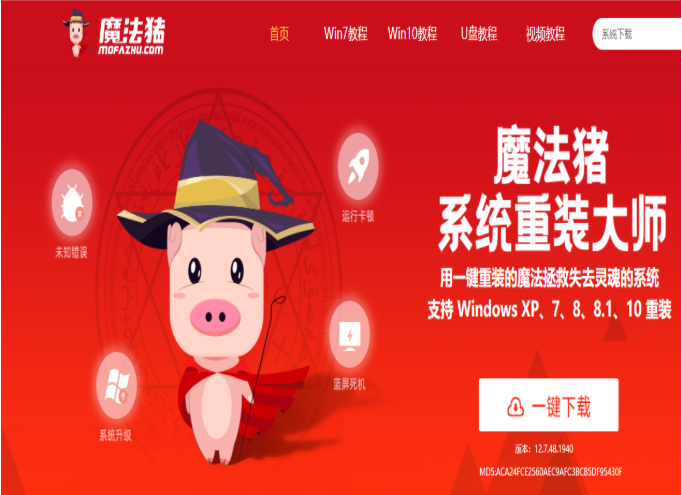
2.点击“一键下载”进行下载。
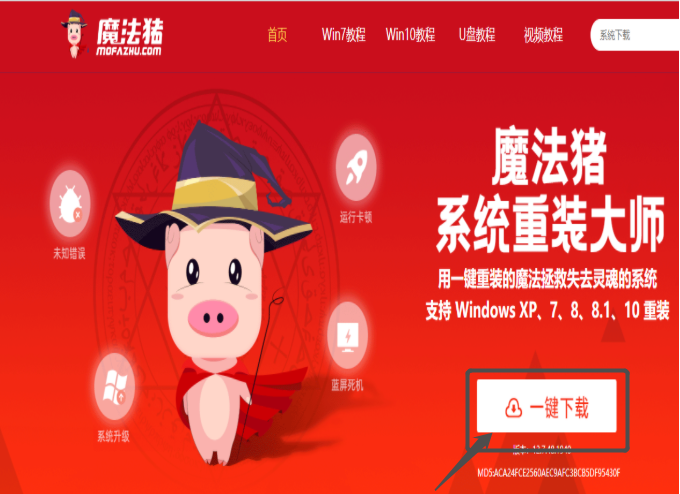
3.安装打开点击“制作系统”,选择“开始制作”。
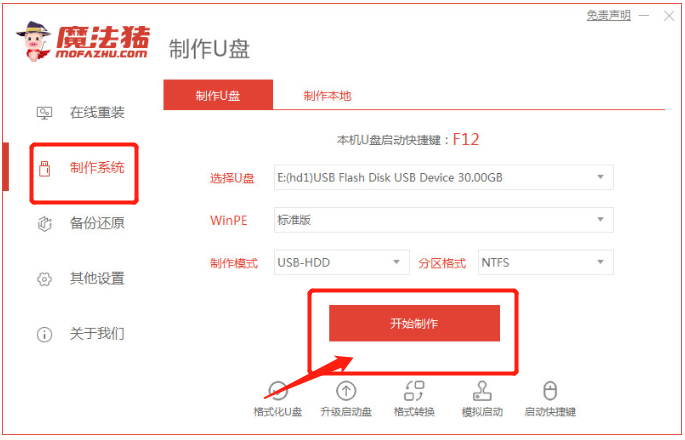
4.选择自己需要的系统安装到U盘,在制作启动U盘前要将盘内重要的资料备份好,然后选择开始制作。
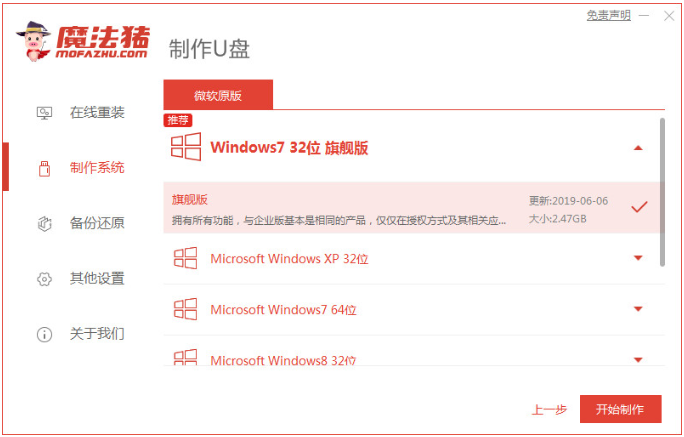
5.备份好之后,在弹出窗口点击“确定”。
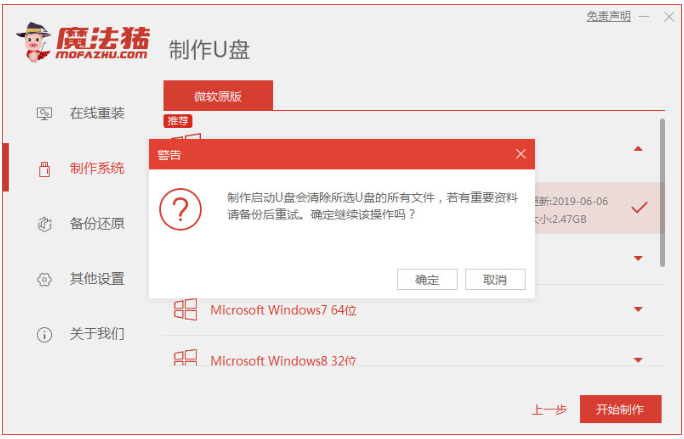
6.软件会自动将资源安装到启动U盘中。
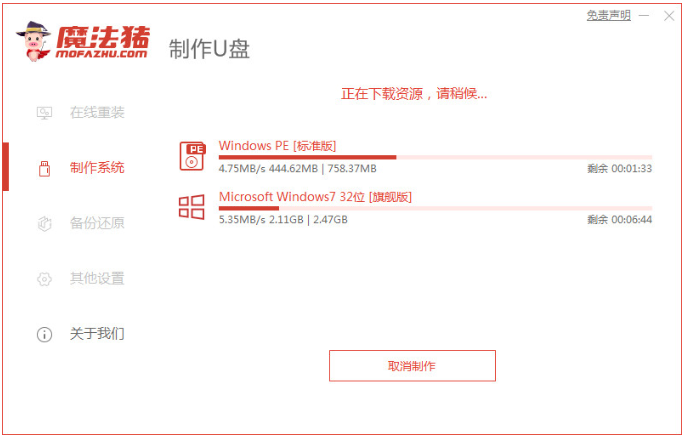
7.稍等一会,电脑就会自动进行启动U盘制作。
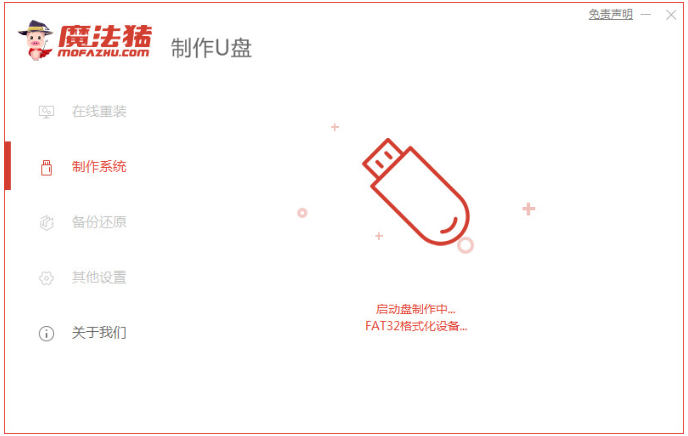
8.出现以下画面,U盘制作成了启动盘就完成了。
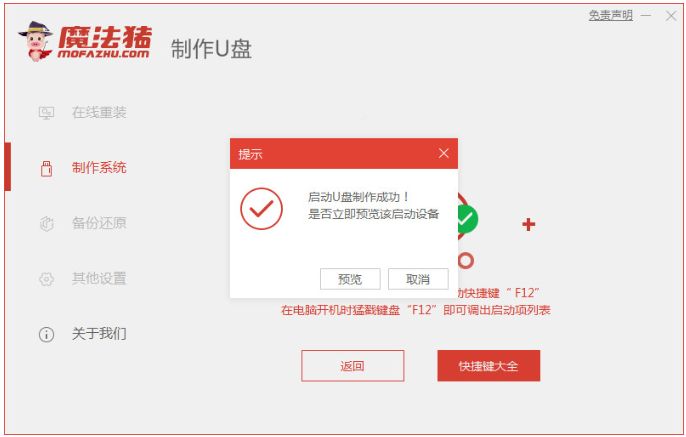
总结:
1.插入U盘,打开魔法猪官网下载魔法猪软件。
2.下载好打开,选择制作系统里的制作U盘选项。
3.选择自己想要安装的系统下载到U盘。
4.软件会自动将资源安装到启动U盘中。
5.耐心等待,电脑会自动进行启动U盘制作。
6.u盘启动盘就制作完成了。






 粤公网安备 44130202001059号
粤公网安备 44130202001059号